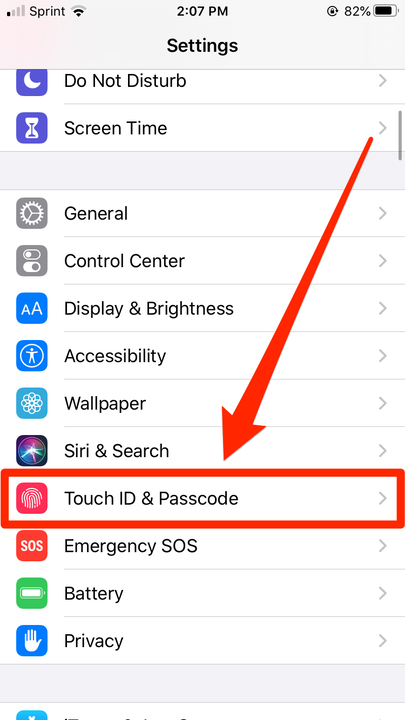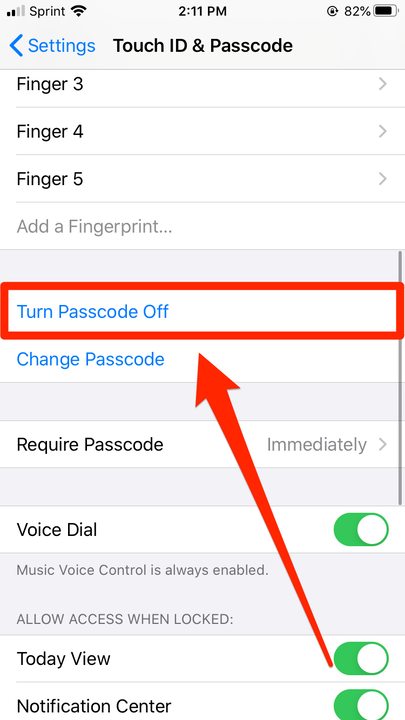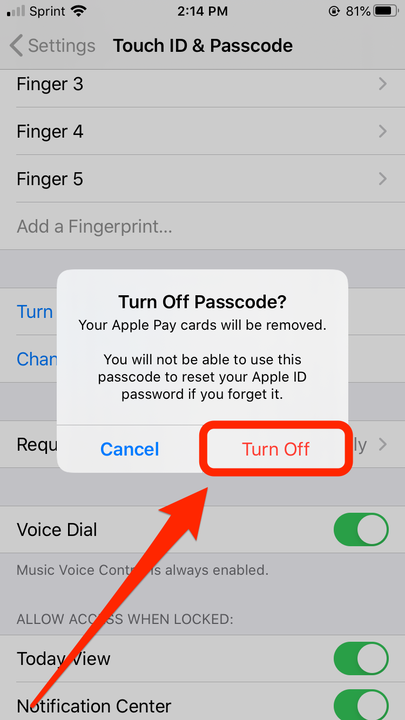Cómo desactivar la contraseña en un iPhone en 5 pasos
- Para desactivar la contraseña en su iPhone, deberá abrir el menú "Código de acceso" en su configuración.
- Si desactiva el código de acceso en su iPhone, no podrá usar Apple Pay y perderá una opción de recuperación para su contraseña de ID de Apple.
- Tenga en cuenta que desactivar el código de acceso de su iPhone también deshabilitará Touch ID y Face ID: su iPhone estará completamente abierto.
Érase una vez, nuestros teléfonos celulares funcionaban para cualquiera, sin importar quién los abriera e intentara usarlos. Sin embargo, con el paso del tiempo, el estándar cambió.
Los códigos de acceso pueden proteger su iPhone de ser manipulado, ya sea por alguien que lo encontró o lo robó, o simplemente por un amigo o familiar travieso. Mantienen sus datos e información personal seguros.
Sin embargo, es posible que te encuentres en una situación en la que tener una contraseña en tu iPhone sea una molestia. Tal vez estés horneando y necesites que tu compañero de cuarto siga abriendo tu teléfono para leer las instrucciones. O tal vez tu teléfono es el que controla la música en una fiesta.
Independientemente del motivo, es fácil desactivar la contraseña de tu iPhone.
Sin embargo, tenga en cuenta que sin un código de acceso, su iPhone no almacenará su Apple Pay
tarjetas, y ya no puede reutilizar un código de acceso desactivado para restablecer su ID de Apple si lo olvida. También perderá la seguridad de Face ID y Touch ID.
Te mostramos cómo desactivar la contraseña en tu iPhone.
Cómo desactivar la contraseña en tu iPhone
1 Abra su aplicación Configuración.
2 Desplácese hacia abajo hasta que encuentre la opción para el menú de código de acceso. En iPhones con un botón de inicio físico, este se etiquetará como "Touch ID & Passcode". En los iPhone más nuevos, es "Face ID & Passcode". Independientemente de cómo esté etiquetado, toque esta opción.
Abra el menú "Código de acceso" de su teléfono.
3 Introduzca su contraseña actual para acceder al menú.
4 Desplácese hacia abajo hasta que encuentre la opción que dice "Desactivar código de acceso" y tóquela.
Toque "Desactivar código de acceso".
5 Aparecerá un cuadro de advertencia. Si está de acuerdo con desactivar la protección con código de acceso, confirme su decisión tocando "Desactivar".
Hay algunas advertencias para desactivar su código de acceso.